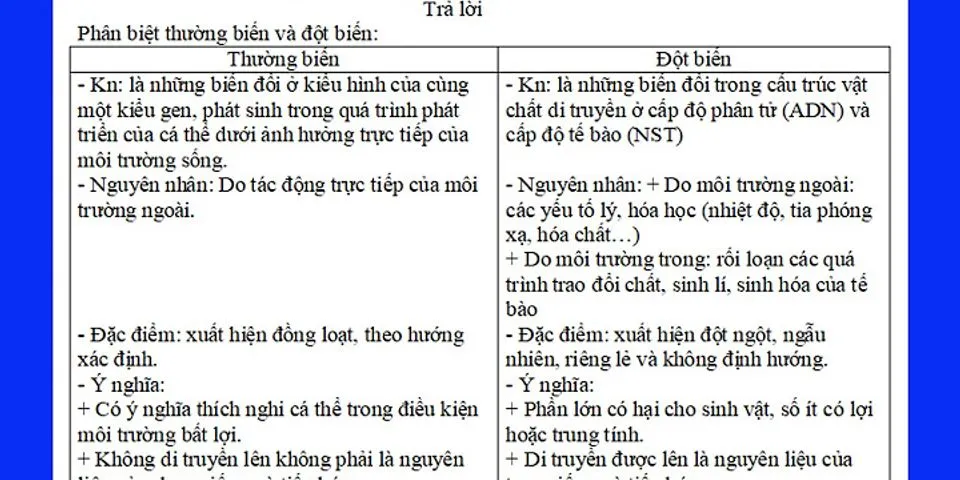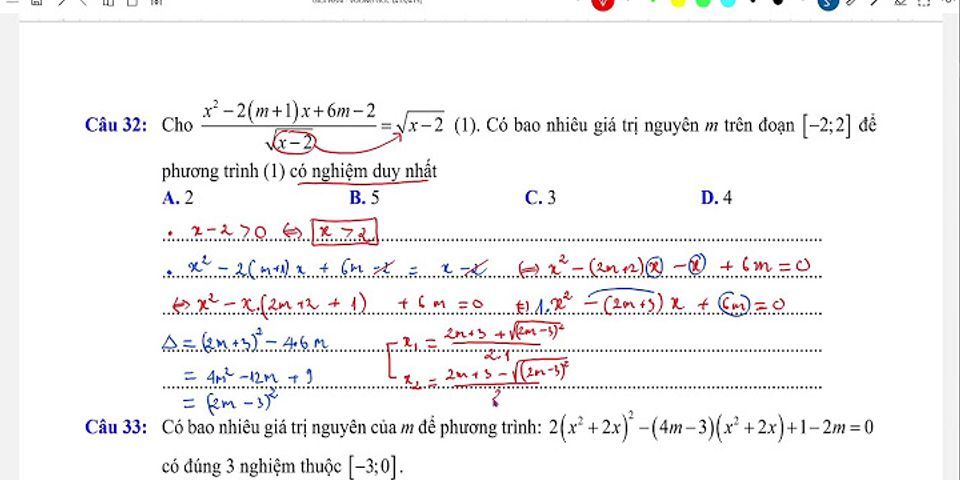Lỗi không xem được video trên Facebook Nguyên nhân và cách khắc phụcNgoc Thu 08/10/2021 249 bình luận Show
I - Nguyên nhân không xem được video trên Watch Facebook"Tại sao không xem được video trên Watch Facebook? Lý do vì sao không xem được video Facebook trên máy tính?", đối với những câu hỏi này, Taimienphi.vn đã tổng hợp một số nguyên nhân gây ra lỗi không xem được video trên Facebook như sau: II - Cách sửa lỗi Facebook không xem được videoA. Trên điện thoại Android và iPhoneNếu bạn không thể xem được video Facebook trên Android hoặc iPhone, đây là các cách khắc phục bạn có thể áp dụng: 1. Kiểm tra kết nối mạng  Để xem video trên mọi nền tảng như YouTube, Facebook, bạn cần phải có một kết nối mạng ổn định. Có thể bạn đang kết nối với mạng Wi-Fi công cộng, không đảm bảo chất lượng cũng như tốc độ kết nối hoặc gói cước data 3G/4G đã hết dung lượng. Để khắc phục lỗi không xem được video trên Android hoặc iPhone do kết nối mạng yếu, bạn thực hiện như sau: 2. Buộc đóng ứng dụng Đóng ứng dụng hoàn toàn sẽ buộc ứng dụng tải lại tất cả tài nguyên mà ứng dụng đã chiếm từ trước đến nay và điều này có thể sẽ khắc phục sự cố cho bạn. Đây là cách giải quyết đơn giản, áp dụng cho các sự cố liên quan đến Facebook trên cả iPhone và Android. 3. Khởi động lại điện thoại  Nếu việc thoát và khởi chạy lại ứng dụng Facebook không giải quyết được sự cố, bạn nên khởi động lại iPhone và thiết bị Android của mình để tất cả các tài nguyên tạm thời được giải phóng. Nhờ đó, các lỗi liên quan đến phần mềm, bao gồm cả lỗi không xem được video trên Watch Facebook sẽ được khắc phục. 4. Bật nút Facebook Watch biến mất Cũng có trường hợp bạn không thể xem được video trên Facebook do nút Facebook Watch đã biến mất. Để bật nút Facebook bị mất, bạn thực hiện các bước sau: Bước 1: Mở ứng dụng Facebook trên điện thoại và nhấp vào biểu tượng 3 dấu gạch ngang ở góc trên bên phải màn hình trên Android hoặc nút Menu ở góc dưới bên phải màn hình trên iPhone. Sau đó, bạn chọn Settings & Privacy (Cài đặt & quyền riêng tư). Bước 2: Tiếp theo, bạn nhấp vào Settings (Cài đặt) và tìm mục Shortcuts (Lối tắt).  Bước 3: Trong mục Shortcuts (Lối tắt), bạn ấn chọn Shortcut Bar (Thanh lối tắt) và bật nút VideoHome (trên Android) hoặc Video trên Watch (trên iPhone).  Cuối cùng, bạn kiểm tra xem Facebook Watch hoạt động bình thường trở lại hay chưa. 5. Xóa dữ liệu web trong ứng dụng Facebook trên iPhone Một trong những cách sửa lỗi Facebook không xem được video trên iPhone là xóa dữ liệu web trong ứng dụng. Bạn thực hiện như sau: Bước 1: Trong ứng dụng Facebook trên iPhone, bạn nhấn chọn nútMenu (biểu tượng 3 dấu gạch ngang) nằm ở góc dưới bên phải màn hình.  Bước 3: Sau đó, xóa cookie và bộ nhớ đệm bằng cách ấn vào nút Xóa. Bạn sẽ nhìn thấy thông báo cho biết dữ liệu web đã được xóa vào thời gian nào.  Nếu đăng nhập Facebook qua Safari trên iPhone, bạn có thể xóa cache Safari để sửa lỗi Facebook không xem được video bằng cách vào Cài đặt > Safari >nhấn chọn Xóa lịch sử và dữ liệu trang web. 6. Xóa dữ liệu, cache ứng dụng Facebook trên Android Khi bạn thường xuyên sử dụng Facebook, tệp trong bộ nhớ đệm được lưu trữ trên điện thoại của bạn ngày càng nhiều. Nếu dung lượng bộ nhớ của bạn không đủ, ứng dụng Facebook sẽ ngừng phát video. Một số tệp bộ nhớ cache lỗi có thể là lý do khiến bạn gặp sự cố không xem được video Facebook trên thiết bị của mình. Do đó, bạn nên xóa các tệp này khỏi thiết bị càng sớm càng tốt. Để làm được điều đó, bạn thực hiện theo các bước sau: Bước 1: Trên điện thoại Android, bạn đi tới Settings (cài đặt) > Apps hoặc Application manager (trình quản lý ứng dụng) hay Manage apps (quản lý ứng dụng), tùy vào thiết bị bạn đang sử dụng.  7. Cập nhật ứng dụng Facebook Tương tự như bất kỳ ứng dụng nào khác, mỗi bản cập nhật thường mang đến tính năng mới, cải tiến hiệu suất, cũng như bản sửa lỗi. Vì vậy, nếu đã lâu không cập nhật Facebook, bạn nên tiến hành ngay lập tức để giải quyết mọi lỗi và nâng cao trải nghiệm sử dụng. 8. Xóa và cài đặt lại Facebook Nếu xóa bộ nhớ đệm và cập nhật Facebook lên phiên bản mới nhất không hiệu quả, bạn hãy gỡ ứng dụng Facebook và cài đặt bản phát hành hoàn toàn mới. Rất có thể, cách này sẽ sửa lỗi Facebook không xem được video triệt để. Link mới nhất tại đây: Cách sửa lỗi khi xem video Facebook trên Android1. Kiểm tra lại kết nối mạng. Mất kết nối Internet, WiFi hoặc các kết nối này có tốc độ chậm (Do nhà mạng hoặc nhiều người kết nối cùng lúc) sẽ khiến bạn không thể load được video nữa. Các bạn có thể kiểm tra tốc độ mạng bằng cách đo tốc độ mạng bằng Speedtest, nếu tốc độ mạng internet quá chậm thì bạn cần đổi sang một điểm truy cập khác để có thể tiếp tục xem video Facebook. 2. Khởi động lại thiết bị. Xung đột phần mềm trên điện thoại Android cũng có thể khiến ứng dụng Facebook của bạn bị treo, giật và không thể tải được video được nữa. Trong trường hợp này bạn cần khởi động lại điện thoại Android bằng cách nhấn vào nút nguồn chọn: Khởi động lại hoặc Restart. Sự cố lỗi video Facebook có thể khắc phục ngay sau khi máy được bật trở lại. 3. Xóa bộ nhớ đệm Facebook. Đôi khi những dữ liệu trên Facebook trong bộ nhớ điện thoại Android của bạn quá nhiều cũng có thể dẫn đến sự cố này. Để khắc phục, các bạn truy cập vào: Cài đặt ->Ứng dụng -> Tìm đến ứng dụng Facebook  Chọn vào mục Xóa dữ liệu -> Nhấn vào dòng Xóa bộ nhớ đêm (Trên một số điện thoại có tên gọi khác là: Bộ nhớ cache)  4. Cập nhật ứng dụng Facebook. Bằng việc cập nhật Facebook (Nếu có) lên phiên bản mới nhất thì những lỗi đang tồn tại trong ứng dụng sẽ được sửa ngay sau đó. Để cập nhật, các bạn vào ứng dụng CH Play -> Tìm kiếm với tên: Facebook , nếu có sẵn phiên bản mới nhất, các bạn chọn vào mục Cập nhật .  5. Gỡ cài đặt Facebook. Cách làm này cũng được nhiều người dùng áp dụng khi gặp phải lỗi xem video Facebook. Xóa ứng dụng Facebook đang cài đặt trên máy sau đó tải phiên bản mới về máy và tiến hành đăng nhập lại để khắc phục sự cố trên. Các bạn có thể tải Facebook phiên bản mới nhất theo đường dẫn bên dưới đây: - Download: Facebook cho Android 6. Bật chế độ tự động phát. Do vô tình vô hiệu hóa chế độ tự động phát trên Facebook nên khi bạn lướt Facebook các video sẽ không được phát luôn như trước đó nữa mà thay vào đó bạn phải ấn vào mới bắt đầu xem được. Điều này nhiều người dùng lầm tưởng rằng đây là lỗi video Facebook. Để kích hoạt lại, các bạn thực hiện như sau: Tại ứng dụng Facebook, bạn vào biểu tượng 3 dấu gạch ngang -> Chọn vào mục: Cài đặt & quyền riêng tư.  Chọn ngay vào Cài đặt -> Nhấn vào mục File phương tiện và danh bạ  Chọn vào mục Tự động phát -> Tiến hành tích vào ô: Khi dùng Wi-Fi và dữ liệu di động.  Như vậy bài viết bên trên 9mobi.vn đã hướng dẫn đến các bạn 6 cách sửa lỗi khi xem video Facebook Android. Ngoài ra, nếu như bạn đang gặp phải lỗi không thể xem video Youtube thì có thể tham khảo Cách sửa lỗi video Youtube không phát trên Android, iPhone để thực hiện nhé. Bên cạnh đó, các bạn tham khảo Cách tải video lên Facebook trên Android tại đây nếu như chưa biết cách đăng video lên trang cá nhân của mình nhé.
Tại sao không xem được video trên watch facebookCó rất nhiều nguyên nhân khiến cho bạn không xem dc video trên facebook bao gồm cả lỗi từ bên ngoài lẫn chính ứng dụng. Về lỗi bên ngoài có thể kể đến như: mạng wifi hoặc mạng 3G/4G, còn lỗi của ứng dụng thì nhiều khả năng do xung đột phần mềm, phần mềm đang được cập nhật hoặc facebook đã chặn tài khoản của bạn.
 Cách sửa lỗi không xem được video trên facebookTrên những hệ điều hành khác nhau sẽ có cách khắc phục khác nhau, chúng tôi sẽ chia làm hai nhóm là điện thoại và máy tính. Bởi với mỗi nền tảng thì cách khắc phục cũng khác nhau. Trên điện thoạiĐầu tiên là phải kể đến lỗi không xem được video tự phát. Video tự phát là khi bạn lướt đến video thì video đó sẽ tự động bật mà bạn không cần phải bấm nút “play”. Với những bạn nào đã cập nhật ứng dụng facebook mới nhất thì facebook đã tắt hoàn toàn tính năng này để tránh gây phiền phức cho người dùng.  Với lỗi facebook không xem được video được mạng yếu. Lúc này bạn có thể đợi cho đến khi video load xong hoặc chuyển sang mạng khác mạnh hơn. Còn nếu do lỗi phần mềm bị lỗi thì bạn có thể xóa đi bộ nhớ cache hoặc xóa đi và tải lại ứng dụng để ứng dụng hoạt động bình thường trở lại. Bạn hãy thực hiện theo những bước sau: Bước 1: Vào “Cài đặt” (Setting) -> chọn mục “Quản lý ứng dụng“ Bước 2: Chọn vào ứng dụng facebook sẽ hiển thị thông tin ứng dụng Bước 3: Bạn chỉ cần quan tâm đến mục “Xóa bộ nhớ đệm” và kích hoạt.  Còn nếu bạn đang sử dụng hệ điều hành iOS trên chiếc máy iPhone hay iPad, thì cách khắc phục sẽ khác đi. Lần lượt thực hiện thông qua từng bước sau đây: Bước 1: Tiến hành khởi động lại máy, đây là cách phổ biến có thể xóa bỏ đa số lỗi đến từ phần mềm trên máy. Bước 2: Nếu lỗi vẫn còn tồn tại, hãy thực hiện tiếp “Giải phóng bộ nhớ” cho thiết bị. Có thể do bộ nhớ trên máy đã đầy và nó đang hạn chế bạn thực hiện những thao tác khiến cho bộ nhớ đầy lên. Do đó, hãy xóa bớt những dữ liệu không quan trọng hoặc không dùng đến nhé. Bước 3: Cuối cùng xóa đi hoàn toàn ứng dụng facebook bằng cách giữ biểu tượng facebook trong 3 giây sau đó, tích chọn vào dấu “X” trên biểu tượng để xóa hoàn toàn ứng dụng. Và tiến hành tải xuống ứng dụng facebook mới trên AppStore để thay thế.  Trên máy tínhTương tự với những lỗi trên điện thoại, bạn có thể khắc phục lỗi không xem được video trên facebook bằng những cách khác nhau, tuy nhiên nó sẽ dễ dàng hơn nhiều so với trên điện thoại. Đầu tiên, thoát trình duyệt và truy cập lại vào đường link facebook.com. Tiếp theo kiểm tra xem phiên bản trình duyệt web của bạn, nếu đã cũ thì hãy nâng cấp nó lên. Ngoài ra, nếu như bạn vẫn muốn xem video để không bỏ qua nội dung hấp dẫn hãy thử tải nó xuống và xem thông qua ứng dụng video trên sẵn hệ điều hành. Vào trình duyệt Cốc Cốc, trên những video đều có nút tải xuống hoặc bạn cũng có thể ghim video lại để xem trong lúc đang lướt web.  Trên đây là những nguyên nhân và cách khắc phục lỗi không xem được video trên watch facebook nhanh chóng. Hy vọng rằng khi xem xong, bạn có thể thực hiện loại bỏ được lỗi này một cách dễ dàng và hơn hết là không còn cảm thấy rắc rối, bực bội nữa. Nguyên nhân không xem được video Facebook trên điện thoạiCó nhiều nguyên nhân gây ra lỗi tại sao không coi được video trên facebook trên android, IOS và máy tính, dưới đây là một vài nguyên nhân chính gồm:
Sửa lỗi không xem được video trên Facebook trên iPhoneNếu bạn gặp khó khăn khi xem video Facebook trên iPhone, phần này sẽ giúp bạn. Bạn sẽ tìm hiểu nhiều phương pháp để khắc phục sự cố để sau đó bạn có thể xem các video yêu thích của mình mà không bị gián đoạn. Cách 1. Khởi chạy lại Facebook trên iPhoneNếu sử dụng ứng dụng Facebook để truy cập video, bạn có thể thử đóng ứng dụng rồi mở lại. Điều này sẽ buộc ứng dụng tải lại tất cả tài nguyên mà ứng dụng đã chiếm từ trước đến nay và nó có thể sẽ khắc phục được sự cố đang gặp. Cách 2. Khởi động lại iPhoneNếu việc thoát và khởi chạy lại ứng dụng Facebook trên iPhone vẫn không khắc phục được lỗi không xem được video trên Facebook, bạn có thể thử khởi động lại điện thoại của mình để tất cả các tài nguyên tạm thời được giải phóng.  Bằng cách nhấn và giữ nút nguồn trên iPhone, sau đó giữ và kéo nút Slide to power off từ trái qua phải để khởi động lại thiết bị của mình. Sau khi khởi động lại, bạn hãy khởi chạy ứng dụng Facebook và xem vấn đề được giải quyết chưa. Cách 3. Cài đặt lại ứng dụng trên iPhoneNếu các tệp của ứng dụng Facebook bị hỏng trên thiết bị, bạn sẽ cần phải cài đặt lại ứng dụng để khắc phục sự cố. Về cơ bản, cài đặt lại ứng dụng có nghĩa là xóa ứng dụng và sau đó cài đặt lại từ App Store với phiên bản ứng dụng mới nhất.  Nhấn và giữ ứng dụng Facebook trên màn hình home, khi các biểu tượng rung lắc, bạn nhấn vào biểu tượng X để gỡ cài đặt ứng dụng. Sau đó, khởi chạy App Store, tim tải xuống và cài đặt ứng dụng Facebook trên iPhone. Khởi chạy ứng dụng, đăng nhập tài khoản và xem sự cố liên quan đến ứng dụng đã được giải quyết chưa. Cách 4. Giải phóng dung lượng bộ nhớ trên iPhoneKhi xem video trong ứng dụng Facebook trên iPhone hoặc iPad, ứng dụng sẽ tạm thời tải video xuống thiết bị của bạn. Và nếu không có đủ dung lượng trống trên iPhone, ứng dụng sẽ không thể phát video như bình thường. Vì vậy, nên giải phóng bộ nhớ trên iPhone của mình để có thể xem video trên Facebook. Thực hiện bằng cách, truy cập ứng dụng Settings > General > Storage & iCloud Usage > Manage Storage trên iPhone và tìm những ứng dụng chiếm dung lượng bộ nhớ lớn nhưng bạn không sử dụng nhiều. Xóa các ứng dụng này khỏi thiết bị để giải phóng dung lượng. Cách 5. Reset cài đặt mạngVì video Facebook được tải từ Internet nên cài đặt cấu hình mạng phải được định cấu hình đúng trên iPhone. Nếu bạn không chắc chắn về điều đó, có thể reset cài đặt mạng về mặc định.  Đi tới ứng dụng Settings > General > Reset và nhấn Reset Network Settings. Thao tác này sẽ reset lại tất cả cài đặt mạng về mặc định ban đầu cho iPhone. Cách 6. Sử dụng trình duyệt để xem videoNếu không có cách nào ở trên giúp bạn khắc phục sự cố, bạn có thể không cần sử dụng ứng dụng Facebook và bắt đầu sử dụng phương pháp thay thế là kích hoạt trình duyệt web rồi truy cập trang Facebook, đăng nhập tài khoản và sử dụng. Bạn có thể sử dụng Safari, Chrome, Firefox hoặc bất kỳ trình duyệt nào để truy cập trang Facebook và xem video. Cách này chắc chắn sẽ giải quyết được vấn đề, trong trường hợp vẫn không giải quyết được lỗi video Facebook không phát, lỗi này có thể là do iPhone chứ không phải do phần mềm. |










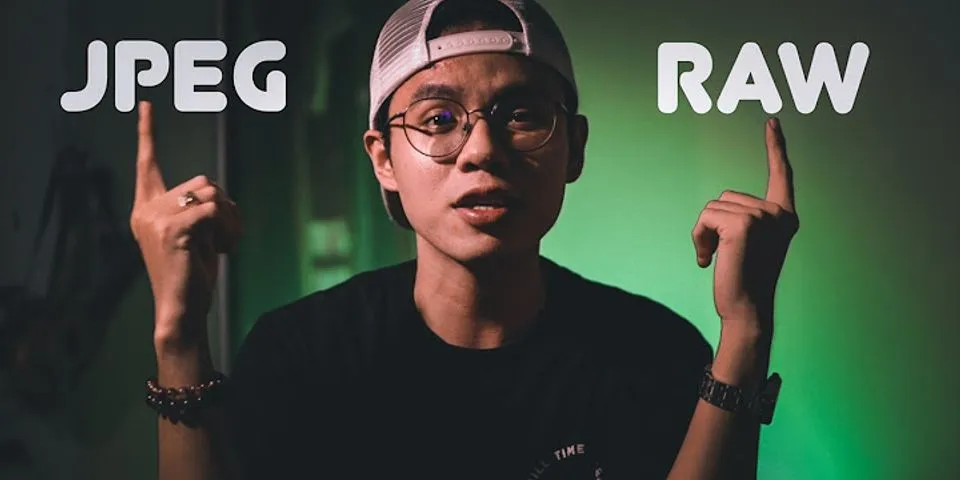
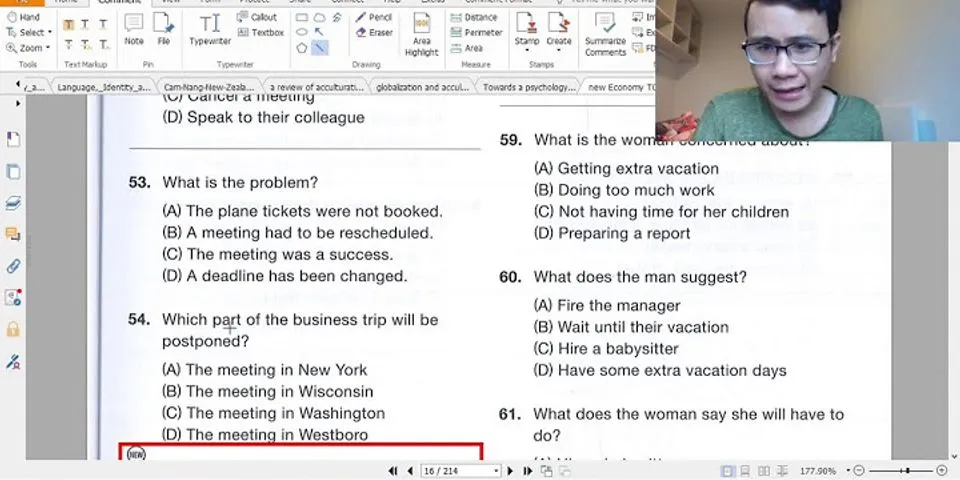

![Có bao nhiêu giá trị nguyên của m thuộc đoạn [-2020;2020] để hàm số nghịch biến trên khoảng](https://cdn.giaibainhanh.com/r_co-bao-nhieu-gia-tri-nguyen-cua-m-thuoc-doan-20202020-de-ham-so-nghich-bien-tren-khoang--cefc283679ef6a7400047c571ec68f0a.wepb)